删除文件夹,图文详解win10删除文件夹需要权限怎么办
- 2018-10-15 14:44:00 分类:win10
win10是微软研发的最新一代windows操作系统,很多朋友在使用win10删除文件夹的时候发现文件夹无法删除,提示需要管理员权限才可以,下面小编就来告诉大家解决方法。
在我们使用的操作系统中存在着很多不同的系统权限,不同的权限可以使用的功能不一样,那么在删除文件夹的时候遇到提示需要管理员权限怎么办呢?下面就来看看小编怎么解决的吧!
win10删除文件夹需要权限怎么办
1.鼠标右键无法删除的文件夹,选择属性打开。在打开的界面中切换到【安全】选项,点击【高级】按钮。
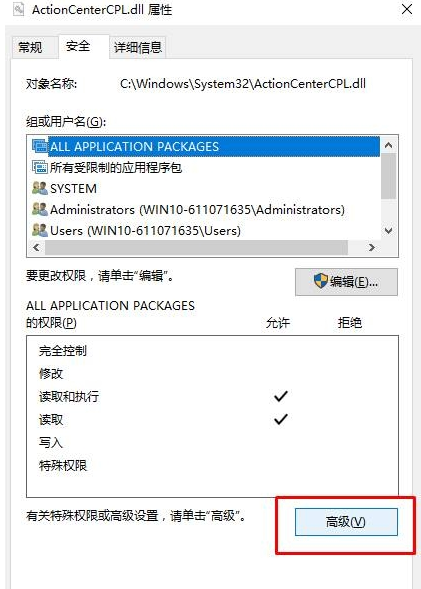
文件夹示例1
2.在高级安全设置界面中点击更改,进入下一步。
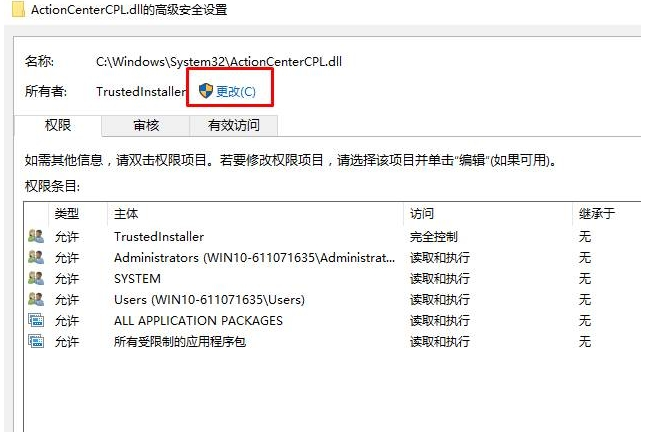
删除文件夹示例2
3.在新出现的界面中点击【高级】,进入下一步。
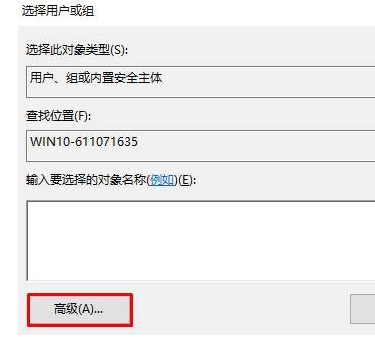
win10示例3
4.点击界面右侧的【立即查找】按钮,进入下一步。
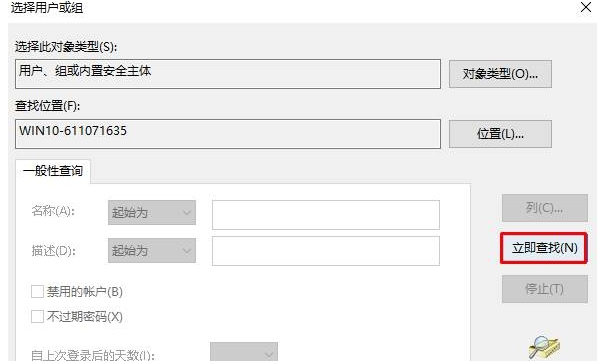
删除文件夹示例4
5.在出现的搜索结果中找到当前的用户名,选中后点击【确定】。
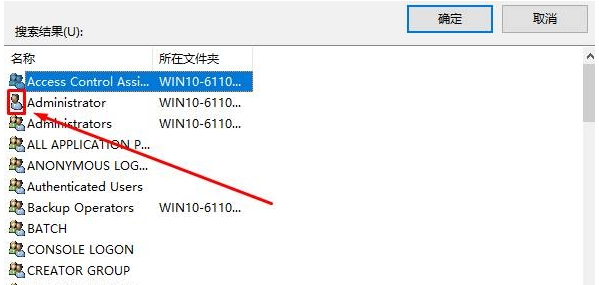
文件夹示例5
6.这时在高级安全设置界面我们就可以看到当前账户已经添加,点击确定。
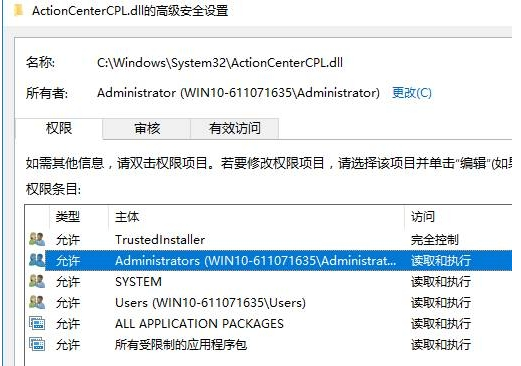
系统权限示例6
7.接着在文件属性界面点击【编辑】按钮,进入下一步。
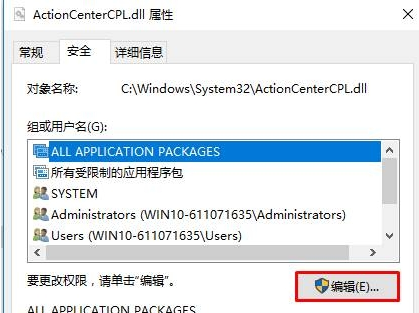
系统权限示例7
8.勾选刚才添加的用户名,然后将权限框中的内容全部勾选“允许”,点击确定即可。
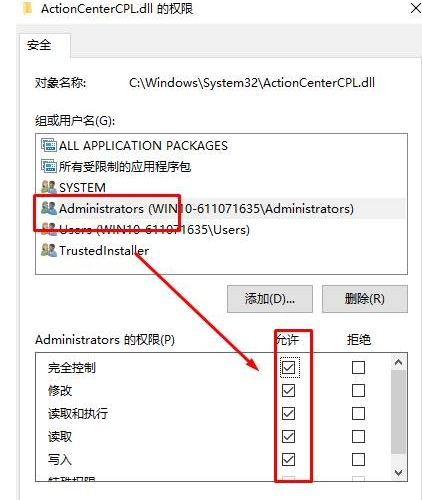
删除文件夹示例8
现在知道win10删除文件夹需要权限怎么办了吧,希望对您有帮助。